O que é WeatherTab
WeatherTab é uma extensão criada por ClientConnect, que classificou como um sequestrador de navegador. Isso é porque esta extensão modifica o mecanismo de busca padrão, e isso poderia mudar a página inicial também. Neste momento, o sequestrador foi encontrado afetando apenas Google Chrome, mas é possível que outros navegadores podem ser afetados também. De acordo com especialistas em segurança, WeatherTab deve ser promovido no ultimateweather.info. No entanto, este site é atualmente para baixo, o que deixa a loja de web Chrome como a fonte “oficial”. Se você tem empregado o instalador WeatherTab, você deve ter informado que esta extensão pode ler e alterar dados, bem como modificar as configurações de pesquisa. O fato de que o usuário não tem a opção de recusar a ferramenta de busca suspeitos é o que nos levou a classificar WeatherTab por ClientConnect como um sequestrador de navegador. Se você não tiver usado qualquer destas fontes, é possível que você tenha adquirido o sequestrador através de um pacote de software que pode ter exposta a um número de diferentes ameaças. Se você não tiver certeza se o software baixado juntamente com o sequestrador é malicioso, você sempre pode executar uma verificação completa do sistema usando um scanner autêntico. Considerando que esse sequestrador pertence à família de conduíte (junto com OnePlayer, Sweetplayer e outros programas suspeitos), é muito possível que você vai encontrar outras ameaças.
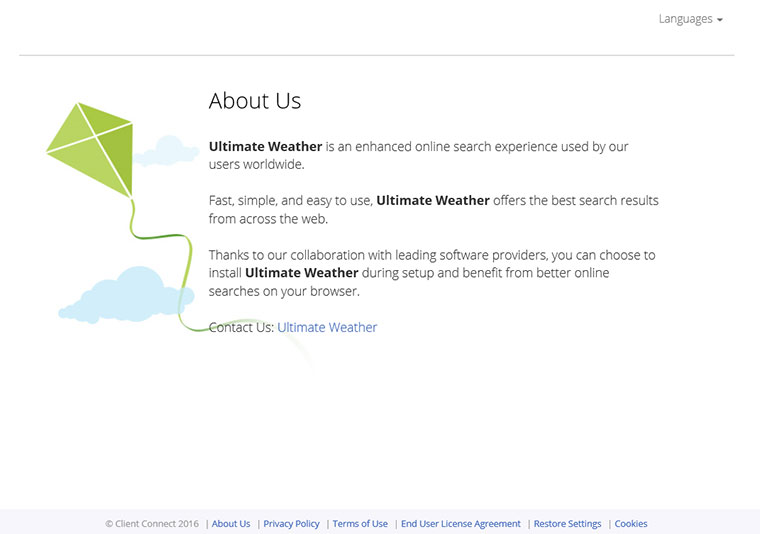 você usou o motor de busca, representado por WeatherTab por ClientConnect. Este motor de busca não produz os resultados da pesquisa regular. Em vez disso, ele redireciona suas consultas através de trovi.com para bing.com. Claro, o Bing Search é um motor de busca populares, conhecidos e confiáveis, mas podemos assegurar-lhe que as coisas nem sempre são como parecem. O sequestrador potencialmente poderia modificar os resultados mostrados para você por adicionando anúncios e links patrocinados. Como a declaração de política de privacidade em info.ultimateweather.info/privacy-policy/ revela, o suspeito WeatherTab por ClientConnect pode fornecê-lo com anúncios e rastrear informações sobre sua interação com eles. No geral, parece que o sequestrador é mais uma ferramenta de publicidade do que qualquer outra coisa. Se você quer aprender mais sobre as políticas associadas com este pedaço suspeito de software, você sempre pode analisar as informações legais que apoiá-lo. Obviamente, você deve fazer isso antes, a fim de evitar a instalação do software inútil ou não confiável. Também, você nunca deve confiar instaladores desconhecidos que podem agrupar malware.Download ferramenta de remoçãoremover WeatherTab
você usou o motor de busca, representado por WeatherTab por ClientConnect. Este motor de busca não produz os resultados da pesquisa regular. Em vez disso, ele redireciona suas consultas através de trovi.com para bing.com. Claro, o Bing Search é um motor de busca populares, conhecidos e confiáveis, mas podemos assegurar-lhe que as coisas nem sempre são como parecem. O sequestrador potencialmente poderia modificar os resultados mostrados para você por adicionando anúncios e links patrocinados. Como a declaração de política de privacidade em info.ultimateweather.info/privacy-policy/ revela, o suspeito WeatherTab por ClientConnect pode fornecê-lo com anúncios e rastrear informações sobre sua interação com eles. No geral, parece que o sequestrador é mais uma ferramenta de publicidade do que qualquer outra coisa. Se você quer aprender mais sobre as políticas associadas com este pedaço suspeito de software, você sempre pode analisar as informações legais que apoiá-lo. Obviamente, você deve fazer isso antes, a fim de evitar a instalação do software inútil ou não confiável. Também, você nunca deve confiar instaladores desconhecidos que podem agrupar malware.Download ferramenta de remoçãoremover WeatherTab
Instruções de remoção de WeatherTab
Recomendamos fortemente que a exclusão de WeatherTab por ClientConnect de seu sistema operacional. Nosso guia de remoção manual mostra como se livrar desta extensão/sequestrador eliminando seus componentes, mas você pode ser apenas tão bem sucedido por apagar a extensão do Chrome. Como mencionado anteriormente, outros navegadores podem ser afectados. Outra opção seria instalar software de deteção e remoção de malware automatizado. Esta opção é a mais ideal para aqueles que também estão lidando com malware de terceiros, bem como aqueles que querem proteger seus sistemas operacionais confiantemente para impedir que outros programas indesejados e infecções de rastejando na outra vez.
Aprenda a remover WeatherTab do seu computador
- Passo 1. Como excluir WeatherTab de Windows?
- Passo 2. Como remover WeatherTab de navegadores da web?
- Passo 3. Como redefinir o seu navegador web?
Passo 1. Como excluir WeatherTab de Windows?
a) Remover WeatherTab relacionados ao aplicativo do Windows XP
- Clique em iniciar
- Selecione painel de controle

- Escolha Adicionar ou remover programas

- Clique em WeatherTab software relacionados

- Clique em remover
b) Desinstalar o programa relacionadas WeatherTab do Windows 7 e Vista
- Abrir o menu iniciar
- Clique em painel de controle

- Ir para desinstalar um programa

- Selecione WeatherTab relacionados com a aplicação
- Clique em desinstalar

c) Excluir WeatherTab relacionados ao aplicativo do Windows 8
- Pressione Win + C para abrir a barra de charme

- Selecione Configurações e abra o painel de controle

- Escolha desinstalar um programa

- Selecione o programa relacionado WeatherTab
- Clique em desinstalar

Passo 2. Como remover WeatherTab de navegadores da web?
a) Apagar WeatherTab de Internet Explorer
- Abra seu navegador e pressione Alt + X
- Clique em Gerenciar Complementos

- Selecione as barras de ferramentas e extensões
- Excluir extensões indesejadas

- Ir para provedores de pesquisa
- Apagar WeatherTab e escolher um novo motor

- Mais uma vez, pressione Alt + x e clique em opções da Internet

- Alterar sua home page na guia geral

- Okey clique para salvar as mudanças feitas
b) Eliminar a WeatherTab de Firefox de Mozilla
- Abrir o Mozilla e clicar no menu
- Complementos de selecionar e mover para extensões

- Escolha e remover indesejadas extensões

- Clique no menu novamente e selecione opções

- Na guia geral, substituir sua home page

- Vá para a aba de Pesquisar e eliminar WeatherTab

- Selecione o seu provedor de pesquisa padrão novo
c) Excluir WeatherTab de Google Chrome
- Lançamento Google Chrome e abrir o menu
- Escolha mais ferramentas e vá para extensões

- Encerrar as extensões de navegador indesejados

- Mover-se para as configurações (em extensões)

- Clique em definir página na seção inicialização On

- Substitua sua home page
- Vá para a seção de pesquisa e clique em gerenciar os motores de busca

- Finalizar WeatherTab e escolher um novo provedor
Passo 3. Como redefinir o seu navegador web?
a) Reset Internet Explorer
- Abra seu navegador e clique no ícone de engrenagem
- Selecione opções da Internet

- Mover para a guia Avançado e clique em redefinir

- Permitir excluir configurações pessoais
- Clique em redefinir

- Reiniciar o Internet Explorer
b) Reiniciar o Mozilla Firefox
- Inicie o Mozilla e abre o menu
- Clique em ajuda (o ponto de interrogação)

- Escolha a solução de problemas informações

- Clique no botão Refresh do Firefox

- Selecione atualização Firefox
c) Reset Google Chrome
- Abra Chrome e clique no menu

- Escolha configurações e clique em Mostrar configurações avançada

- Clique em Redefinir configurações

- Selecione Reset
d) Redefinir Safari
- Inicie o navegador Safari
- Clique em Safari configurações (canto superior direito)
- Selecione redefinir Safari...

- Irá abrir uma caixa de diálogo com itens pré-selecionados
- Certifique-se de que todos os itens que você precisa excluir são selecionados

- Clique em Reset
- Safári será reiniciado automaticamente
* scanner de SpyHunter, publicado neste site destina-se a ser usado apenas como uma ferramenta de detecção. mais informação sobre SpyHunter. Para usar a funcionalidade de remoção, você precisará adquirir a versão completa do SpyHunter. Se você deseja desinstalar o SpyHunter, clique aqui.

